+ [Windows 设置](#Windows__551)
+ [开发板设置](#_569)
+ [ping 测试](#ping__581)
+ [小结](#_638)
前言
本文档使用的环境是VMware Workstation Pro 15.5 虚拟机软件和Ubuntu18.04,主机系统是
Windows10 系统。开发板所使用的的是正点原子STM32MP157 开发板。若环境不一样可能会有所差别,请酌情参考,具体的可以结合百度。
STM32MP157 开发板网络环境搭建
正点原子粉丝众多,每个人所用的开发工具和网络环境都不太一样,这里列举一些常见的网络环境供大家参考。注意,一些保密性较好的学校、机构、公司的网络环境因不可抗力因素是可能无法按照文档搭建完成的
开发工具
首先看下我们所用到基础设备及工具:电脑、开发板、直通网线。
这三个是本文档最基本的工具,这里的电脑指的是我们用的Windows 系统的电脑主机和
Ubuntu 系统的虚拟机、Ubuntu 系统的电脑主机,苹果电脑这里不做说明。
除了这三个基础设备外,有些用户可能还会用到路由器、交换机、USB 转网口拓展线、USB转WIFI 接口等工具,遇到具体的情况具体分析。
路由器和交换机还是有所区别的。如果是使用交换机,则接入网线生成的IP 是和原宽带的
IP 是在同一网段的。如果使用的是路由器,宽带接入WLAN 口,开发板网线和电脑网线接在LAN 口,则开发板网段和电脑网段处于同一网段,但和宽带不在同一网段。也就是路由器会生成一个新的网段供开发板和电脑使用。
具体工具的使用在以下对应的网络拓扑中。
网络拓扑结构
根据百度百科的记录,网络拓扑(Network Topology)结构是指用传输介质互连各种设备的物理布局。指构成网络的成员间特定的物理的即真实的、或者逻辑的即虚拟的排列方式。本文档的理解就是开发板与电脑的局域网组合形式。
各种设备指的是电脑主机、虚拟机、开发板、路由器/交换机等。
传输介质指的是直通网线、WIFI 等。
Ubuntu 常用工具安装
Ubuntu18 默认不支持ifconfig 指令查看网络信息,如果执行ifconfig 指令会报如下错误。

这里提示我们要安装net-tools 工具,执行以下指令安装。
sudo apt install net-tools
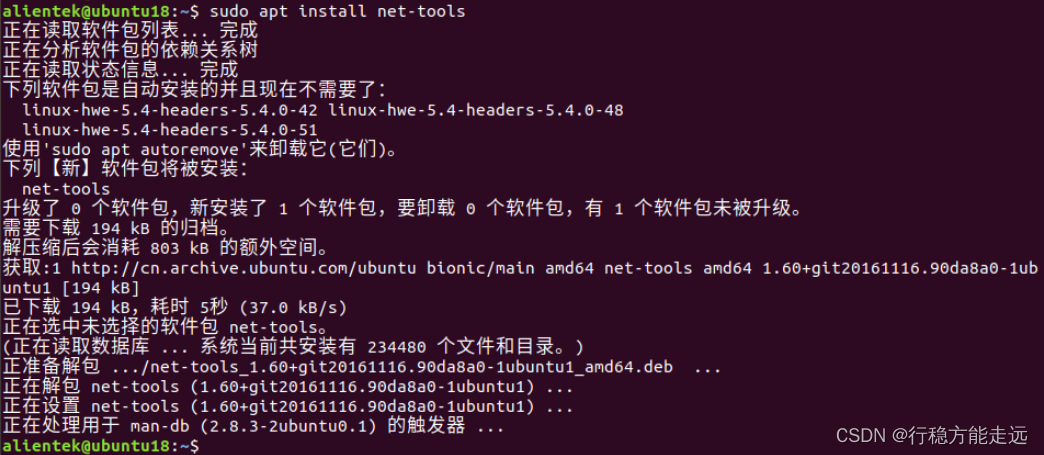
执行以下指令更新Ubuntu 里的软件。
sudo apt update
同一网段
同一网段:本文档所用的是C 类的IP,IP 地址范围为192.0.0.0-223.255.255.255。C 类IP
前三个数表示不同的网络,最后一个数表示同个网段中的不同主机。例如192.168.10.0 和
192.168.18.0 是不同的网络(例如局域网和无线网络),192.168.10.50 和192.168.10.100 是在同一网段(都在局域网)。只有在同一网段中的主机才能ping 通。
ping 测试概念
ping:ping 是一种网络诊断工具,格式为:
ping IP 地址
以下是本文档常用的三种ping 测试成功示例。
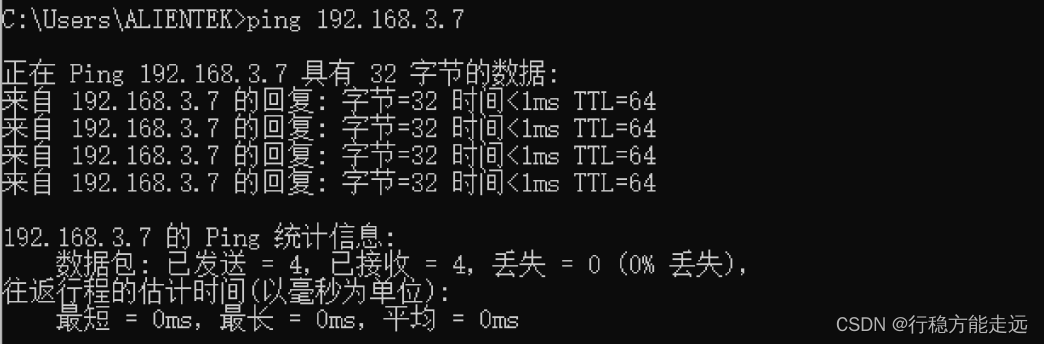


以下是常见的ping 失败示例。

这种一般是没有设置IP 在同一网段。其他的ping 失败可以结合反馈信息,参考下面的博客链接分析原因。
ping 失败的结果分析博客地址:https://www.cnblogs.com/pinganzi/p/6812281.html
执行ctrl + Z 即可停止测试。如果不是以上示例的反馈信息,则ping 测试失败,需要检查网络或防火墙。
关闭Ubuntu 和Windows 防火墙
在Ubuntu 和Windows 互相通信之前,需要关闭防火墙。在Windows 主机的控制面板\系统和安全\Windows Defender 防火墙中选择关闭防火墙。
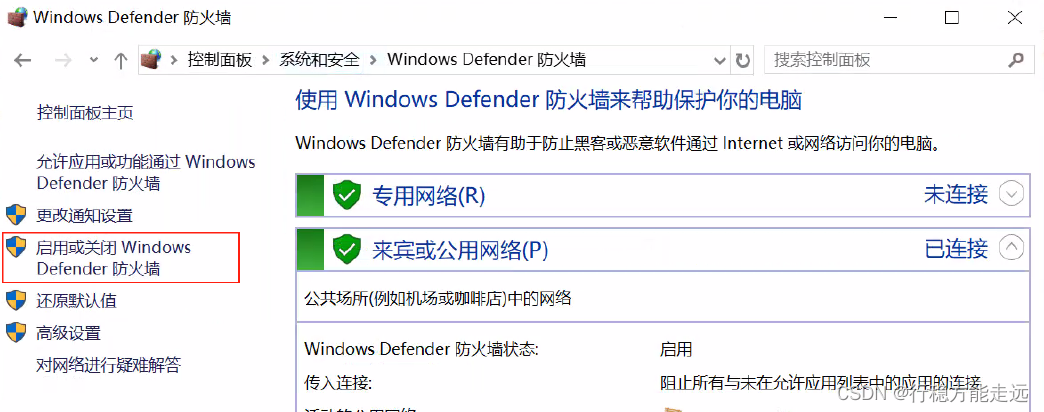
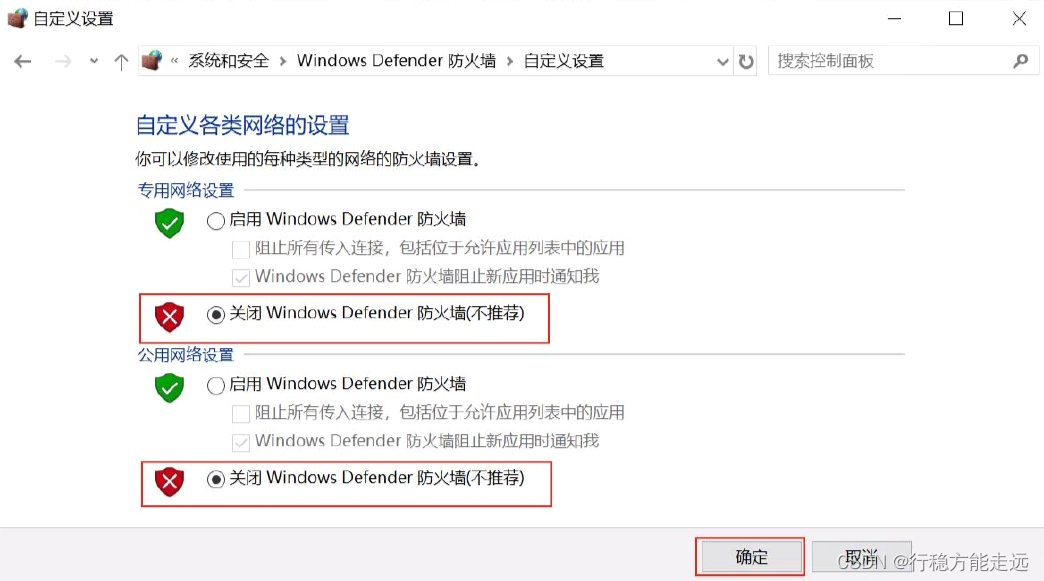
打开Ubuntu 终端,使用以下指令关闭Ubuntu 防火墙。
sudo ufw disable








 最低0.47元/天 解锁文章
最低0.47元/天 解锁文章















 378
378











 被折叠的 条评论
为什么被折叠?
被折叠的 条评论
为什么被折叠?








